PPT如何取消超链接安全提醒?当我们在PPT文档的使用中,为了丰富文档的内容,我们会在其中添加超链接,但是有用户发现在打开链接的文件时,系统会进行安全提示。那么如果想要取消超链接的安全提示应该如何操作呢?我们来看看小编带来的详细教程吧。
第一步:点击打开PPT,插入超链接后,在放映视图中点击访问超链接的文件,会收到安全提示;
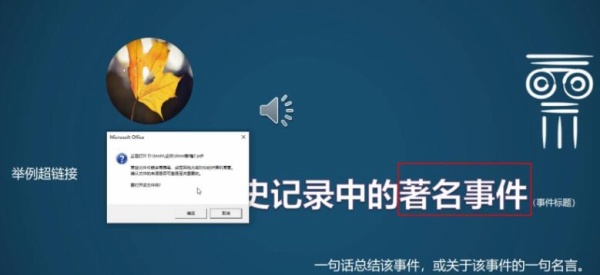
第二步:我们可以通过其他方法链接到需要的文件,按ESC键退出放映视图后,右键点击之前添加的超链接,在子选项中点击“取消超链接”可以将超链接删除;
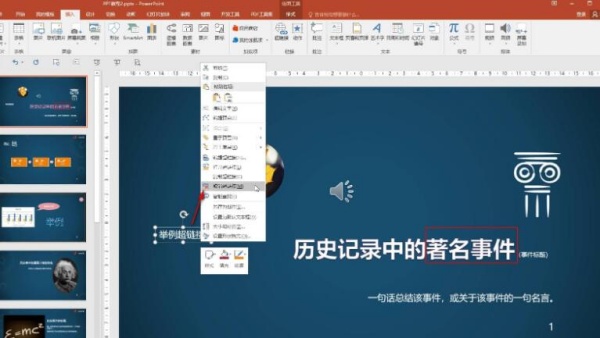
第三步:在“插入”选项卡中点击“对象”按钮;
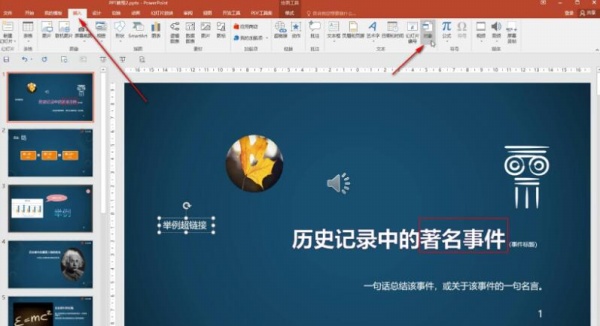
第四步:在打开的窗口中选择“由文件创建”,然后点击“浏览”按钮打开需要链接的文件,如果有需要可以点击勾选“链接”,“显示为图标”;
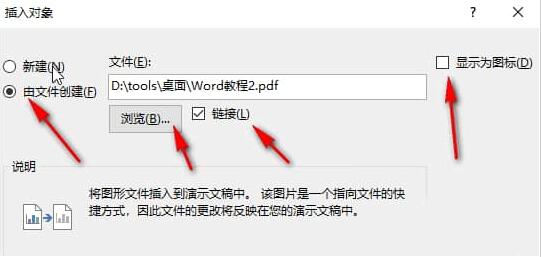
第五步:勾选“显示为图标”后,还可以点击“更改图标”按钮选择想要的图标,进行确定后,后续就可以直接点击访问文件不会出现安全提示了。
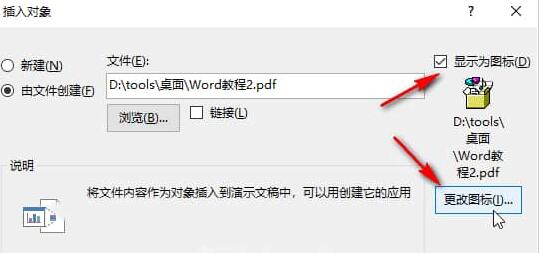
声明:本站所有文章,如无特殊说明或标注,均为本站原创发布。任何个人或组织,在未征得本站同意时,禁止复制、盗用、采集、发布本站内容到任何网站、书籍等各类媒体平台。如若本站内容侵犯了原著者的合法权益,可联系我们进行处理。


评论(0)